ನಾವು ಪ್ರಾಯೋಗಿಕ ಆಂಡ್ರಾಯ್ಡ್ ವೀಡಿಯೊ ಟ್ಯುಟೋರಿಯಲ್ ನೊಂದಿಗೆ ಹಿಂತಿರುಗುತ್ತೇವೆ, ಅದರೊಂದಿಗೆ ನಾನು ನಿಮಗೆ ತೋರಿಸಲಿದ್ದೇನೆ Gboard ಗಾಗಿ ನಿಮ್ಮ ಕಸ್ಟಮ್ ಎಮೋಜಿಗಳನ್ನು ರಚಿಸಲು 2 ವಿಭಿನ್ನ ಮಾರ್ಗಗಳು.
ನಿಮ್ಮ ಇಮೇಜ್ ಮತ್ತು ಹೋಲಿಕೆಯಲ್ಲಿ ವೈಯಕ್ತಿಕಗೊಳಿಸಿದ ಎಮೋಜಿಗಳು, ಅಥವಾ ಇಲ್ಲ!, ಆದ್ದರಿಂದ ನೀವು ಅವುಗಳನ್ನು ನಿಮ್ಮ ಸ್ನೇಹಿತರು ಮತ್ತು ಕುಟುಂಬಕ್ಕೆ ಕಳುಹಿಸಬಹುದು ಮತ್ತು ನಿಮ್ಮ ಭಾವನೆಗಳನ್ನು ಸಾಮಾನ್ಯವಾಗಿ, ಮನಸ್ಥಿತಿ, ತ್ವರಿತ ಉತ್ತರಗಳು, ಶುಭಾಶಯಗಳು ಮತ್ತು ನಮಗೆ ನೀಡುವ ಇತರ ಸಾಧ್ಯತೆಗಳನ್ನು ವ್ಯಕ್ತಪಡಿಸುವ ಈ ಮೂಲ ವಿಧಾನದೊಂದಿಗೆ ನೀವು ಬಣ್ಣಗಳನ್ನು ತಿರುಗಿಸಬಹುದು. ಯುವಜನರಲ್ಲಿ ಮತ್ತು ಯಾವುದೇ ಲೈಂಗಿಕ ಮತ್ತು ವಯಸ್ಸಿನ ಜನರಲ್ಲಿ ಫ್ಯಾಶನ್ ಆಗಿರುವ ಶಬ್ದರಹಿತ ಸಂವಹನದ ಹೊಸ ರೂಪ.
ಇದೇ ಪೋಸ್ಟ್ನ ಆರಂಭದಲ್ಲಿ ನಾನು ನಿಮ್ಮನ್ನು ತೊರೆದ ವೀಡಿಯೊದಲ್ಲಿ ನಾನು ವಿವರಿಸುತ್ತೇನೆ ನಮ್ಮ ಕಸ್ಟಮ್ ಎಮೋಜಿಗಳನ್ನು ರಚಿಸಲು Gboard ನಲ್ಲಿಯೇ ನಾವು ಹೊಂದಿರುವ 2 ವಿಭಿನ್ನ ಮಾರ್ಗಗಳು, ವೈಯಕ್ತಿಕಗೊಳಿಸಿದ ಅವತಾರದ ರೂಪದಲ್ಲಿ ಎಮೋಜಿಗಳು ಸಾಮಾಜಿಕ ಜಾಲತಾಣಗಳಲ್ಲಿನ ನಮ್ಮ ಸಂಭಾಷಣೆಗಳಿಗೆ ಮತ್ತು ಸಾಮಾನ್ಯವಾಗಿ ತ್ವರಿತ ಸಂದೇಶ ಕಳುಹಿಸುವಿಕೆ ಅಪ್ಲಿಕೇಶನ್ಗಳಿಗೆ ವಿಭಿನ್ನ ಮತ್ತು ಮೋಜಿನ ಸ್ಪರ್ಶವನ್ನು ನೀಡುತ್ತದೆ.
ಗೂಗಲ್ ಮಿನಿಮೋಜಿಗಳು. ಹೆಚ್ಚಿನ ಜಿಬೋರ್ಡ್ ಬಳಕೆದಾರರಿಗೆ ಸಾಕಷ್ಟು ಹೆಚ್ಚು ಆದರೂ ಅತ್ಯಂತ ಮೂಲಭೂತ ಮತ್ತು ಸರಳವಾದ ಮೊದಲ ಆಯ್ಕೆ.

ಪೋಸ್ಟ್ನ ಆರಂಭದಲ್ಲಿ ನಾನು ನಿಮ್ಮನ್ನು ತೊರೆದ ವೀಡಿಯೊದಲ್ಲಿ ನಾನು ನಿಮಗೆ ತೋರಿಸಿದ ಮೊದಲ ಮಾರ್ಗ ಇದು ಜಿಬೋರ್ಡ್ ಅಪ್ಲಿಕೇಶನ್ನಲ್ಲಿಯೇ ಸಂಯೋಜಿಸಲ್ಪಟ್ಟಿರುವುದರಿಂದ ಇದಕ್ಕೆ ಯಾವುದೇ ಹೆಚ್ಚುವರಿ ಅಪ್ಲಿಕೇಶನ್ ಅಗತ್ಯವಿಲ್ಲ, ಇದು ನನ್ನನ್ನೂ ಒಳಗೊಂಡಂತೆ ಅನೇಕರಿಗೆ ಇದುವರೆಗೆ Android ಗಾಗಿ ಅತ್ಯುತ್ತಮ ಕೀಬೋರ್ಡ್ ಆಗಿದೆ.
ಗೂಗಲ್ ಕೀಬೋರ್ಡ್, ಜಿಬೋರ್ಡ್ ಮತ್ತು ತೆರೆಯುವ ಮೂಲಕ ಗೂಗಲ್ ಮಿನಿಮೋಜಿಗಳ ಈ ಆಯ್ಕೆಯನ್ನು ಕಾಣಬಹುದು ಕೀಬೋರ್ಡ್ನ ಮೇಲ್ಭಾಗದಲ್ಲಿ ಕಂಡುಬರುವ ಮೂರು ಚುಕ್ಕೆಗಳ ಮೇಲೆ ಕ್ಲಿಕ್ ಮಾಡಿ, ಅಲ್ಲಿ ಪದ ಸಲಹೆಗಳು ಸಾಮಾನ್ಯವಾಗಿ ಕಾಣಿಸಿಕೊಳ್ಳುತ್ತವೆ.
ಆಯ್ಕೆಯನ್ನು ತೆರೆದ ನಂತರ, ನಮಗೆ ವಿಭಿನ್ನ ಆಯ್ಕೆಗಳನ್ನು ತೋರಿಸಲಾಗುತ್ತದೆ, ಇದರಲ್ಲಿ ನಾವು ಸ್ಟಿಕ್ಕರ್ ಆಯ್ಕೆಯನ್ನು ಆರಿಸಬೇಕಾಗುತ್ತದೆ. ಪ್ಯಾಕೇಜ್ ಸೇರಿಸಲು ಗೂಗಲ್ ಮಿನಿಮೋಜಿಗಳು ನಾವು ಪ್ಲಸ್ ಚಿಹ್ನೆಯ ರೂಪದಲ್ಲಿ ಮಾತ್ರ ಗುಂಡಿಯನ್ನು ಕ್ಲಿಕ್ ಮಾಡಬೇಕಾಗುತ್ತದೆ ಮತ್ತು ನಮ್ಮ ಸಂಗ್ರಹಕ್ಕೆ Google Miniemojis ಪ್ಯಾಕ್ ಸೇರಿಸಿ.
ಒಮ್ಮೆ ನಮ್ಮ ಸಂಗ್ರಹಕ್ಕೆ ಸೇರಿಸಿದರೆ, ಅದು ತಿಳಿಯದೆ ನಾವು ಈಗಾಗಲೇ ಅದನ್ನು ಸ್ಥಾಪಿಸದಿದ್ದರೆ, ಅದು ಸಾಮಾನ್ಯವಾಗಿ ಸಂಭವಿಸುತ್ತದೆ, ನಾವು ಪ್ಯಾಕೇಜ್ ಅನ್ನು ಪ್ರಶ್ನಾರ್ಹವಾಗಿ ತೆರೆಯುತ್ತೇವೆ ಮತ್ತು ಇಡೀ ಕೊನೆಯಲ್ಲಿ ಇಳಿಯುತ್ತೇವೆ ಅಲ್ಲಿ ನಾವು ಆಯ್ಕೆಯನ್ನು ಕಂಡುಕೊಳ್ಳುತ್ತೇವೆ ನಮ್ಮ ವೈಯಕ್ತಿಕ ಆದ್ಯತೆಗಳೊಂದಿಗೆ ಪ್ಯಾಕೇಜ್ ಅನ್ನು ಕಸ್ಟಮೈಸ್ ಮಾಡಿ.

ಅವತಾರದ ನೋಟವನ್ನು ಅದರ ಎಲ್ಲಾ ರೂಪಗಳು, ಮುಖ ಮತ್ತು ಹುಬ್ಬುಗಳು, ಕಣ್ಣುಗಳು, ಬಾಯಿ, ಬಟ್ಟೆಗಳು ಮತ್ತು ಕಿವಿಯೋಲೆಗಳು ಅಥವಾ ಮುಖದ ಗುರುತುಗಳಂತಹ ಬಿಡಿಭಾಗಗಳನ್ನು ಬದಲಾಯಿಸಲು ಅನುವು ಮಾಡಿಕೊಡುವ ಗ್ರಾಹಕೀಕರಣ ಆಯ್ಕೆ.
ಕೊನೆಯಲ್ಲಿ ನಾವು ನೆನಪಿನಲ್ಲಿಡಬೇಕು ಬಳಕೆದಾರ ಇಂಟರ್ಫೇಸ್ನ ಮೇಲ್ಭಾಗದಲ್ಲಿ ಗೋಚರಿಸುವ ಬಟನ್ ಕ್ಲಿಕ್ ಮಾಡುವ ಮೂಲಕ ಬದಲಾವಣೆಗಳನ್ನು ಉಳಿಸಿ. ಇದರೊಂದಿಗೆ, ನಮ್ಮ ಅವತಾರಗಳು ಅಥವಾ ಕಸ್ಟಮ್ ಎಮೋಜಿಗಳನ್ನು Gboard ನಲ್ಲಿ ಆನಂದಿಸಲು ಇದು ಸಾಕಷ್ಟು ಹೆಚ್ಚು. ಕೆಲವು ಕಸ್ಟಮ್ ಎಮೋಜಿಗಳು, ಅವುಗಳ ಆವೃತ್ತಿಯಲ್ಲಿ ಸ್ವಲ್ಪಮಟ್ಟಿಗೆ ಸೀಮಿತವಾಗಿದ್ದರೂ, ಜನಪ್ರಿಯ ಗೂಗಲ್ ಕೀಬೋರ್ಡ್ನ ಹೆಚ್ಚಿನ ಬಳಕೆದಾರರಿಗೆ ಸಾಕಷ್ಟು ಹೆಚ್ಚು ಆಯ್ಕೆಯಾಗಿದೆ.
ಈಗ ಪೂರ್ಣ Google Gboard ಏಕೀಕರಣದೊಂದಿಗೆ ನಿಮ್ಮ ಎಮೋಜಿಗಳನ್ನು ಬಿಟ್ಮೊಜಿಯೊಂದಿಗೆ ರಚಿಸಿ.
ನಿಸ್ಸಂದೇಹವಾಗಿ ಇದು ಅತ್ಯುತ್ತಮ ಆಯ್ಕೆಯಾಗಿದೆ Android ಗಾಗಿ Bitmoji ಡೌನ್ಲೋಡ್ ಮತ್ತು ಸ್ಥಾಪನೆಯ ಅಗತ್ಯವಿದೆ, ನಮ್ಮ ಕಸ್ಟಮ್ ಅವತಾರಗಳು ಅಥವಾ ಎಮೋಜಿಗಳನ್ನು ರಚಿಸಲು ಅತ್ಯುತ್ತಮ ಅಪ್ಲಿಕೇಶನ್ಗಳಲ್ಲಿ ಒಂದಾಗಿದೆ.
ಈ ಪ್ಯಾರಾಗ್ರಾಫ್ನ ಮೇಲಿರುವ ನಾನು ನಿಮ್ಮನ್ನು ಬಿಟ್ಟುಹೋದ ವೀಡಿಯೊದಲ್ಲಿ, ನಾನು ಬಹಳ ಹಿಂದೆಯೇ ಮಾಡಿದ ವೀಡಿಯೊ, ನನ್ನ ಸ್ವಂತ ವೈಯಕ್ತಿಕ ಅವತಾರ್ ಅಥವಾ ಎಮೋಜಿಗಳನ್ನು ರಚಿಸುವ ಮೂಲಕ ಹಂತ ಹಂತವಾಗಿ ಅಪ್ಲಿಕೇಶನ್ ಅನ್ನು ಬಳಸಲು ನಾನು ನಿಮಗೆ ಕಲಿಸುತ್ತೇನೆ.
ಈಗ, ಇದೇ ಪೋಸ್ಟ್ನ ಆರಂಭದಲ್ಲಿ ನಾನು ನಿಮ್ಮನ್ನು ಬಿಟ್ಟುಹೋದ ಲಗತ್ತಿಸಲಾದ ವೀಡಿಯೊದಲ್ಲಿ ನಾನು ನಿಮಗೆ ತೋರಿಸಿದಂತೆ, ಇತ್ತೀಚಿನ ಬಿಟ್ಮೊಜಿ ಅಪ್ಡೇಟ್ ನಮಗೆ Google ನ Gboard ನೊಂದಿಗೆ ಸಂಪೂರ್ಣ ಏಕೀಕರಣವನ್ನು ನೀಡುತ್ತದೆ. ಇದನ್ನು ಮಾಡಲು, ನಾವು ನಮ್ಮ ಸ್ವಂತ Gmail ಖಾತೆಯೊಂದಿಗೆ ಅಪ್ಲಿಕೇಶನ್ಗೆ ಲಾಗ್ ಇನ್ ಆಗಬೇಕು ಮತ್ತು ಮೊದಲ ವೀಡಿಯೊದಲ್ಲಿ ನಾನು ಸೂಚಿಸುವ ಹಂತಗಳನ್ನು ಅನುಸರಿಸಬೇಕು.

ಆಂಡ್ರಾಯ್ಡ್ಗಾಗಿ ಬಿಟ್ಮೊಜಿ ಅಪ್ಲಿಕೇಶನ್ ಪ್ರಾರಂಭಿಸಲು ಸೀಮಿತವಾಗಿರುವ ಕೆಲವು ಹಂತಗಳು, ನಮ್ಮ ಎಲ್ಲಾ ಸ್ಟಿಕ್ಕರ್ಗಳು ಗೋಚರಿಸುವ ಪ್ರದೇಶದ ಮುಖ್ಯ ಇಂಟರ್ಫೇಸ್ಗೆ ಹೋಗಿ, ಮೇಲಿನ ಬಲಭಾಗದಲ್ಲಿ ಗೋಚರಿಸುವ ಗೇರ್ ಕ್ಲಿಕ್ ಮಾಡಿ ಮತ್ತು ಕೀಬೋರ್ಡ್ ಸೆಟ್ಟಿಂಗ್ಗಳನ್ನು ನಮೂದಿಸಿ ಅಲ್ಲಿ ನಾವು ಅನುಸರಿಸಬೇಕಾದ ಹಂತಗಳನ್ನು ಸೂಚಿಸಲಾಗುತ್ತದೆ ನಮ್ಮ ಬಿಟ್ಮೋಜಿಗಳನ್ನು ಜಿಬೋರ್ಡ್ಗೆ ಸಂಯೋಜಿಸಲು.
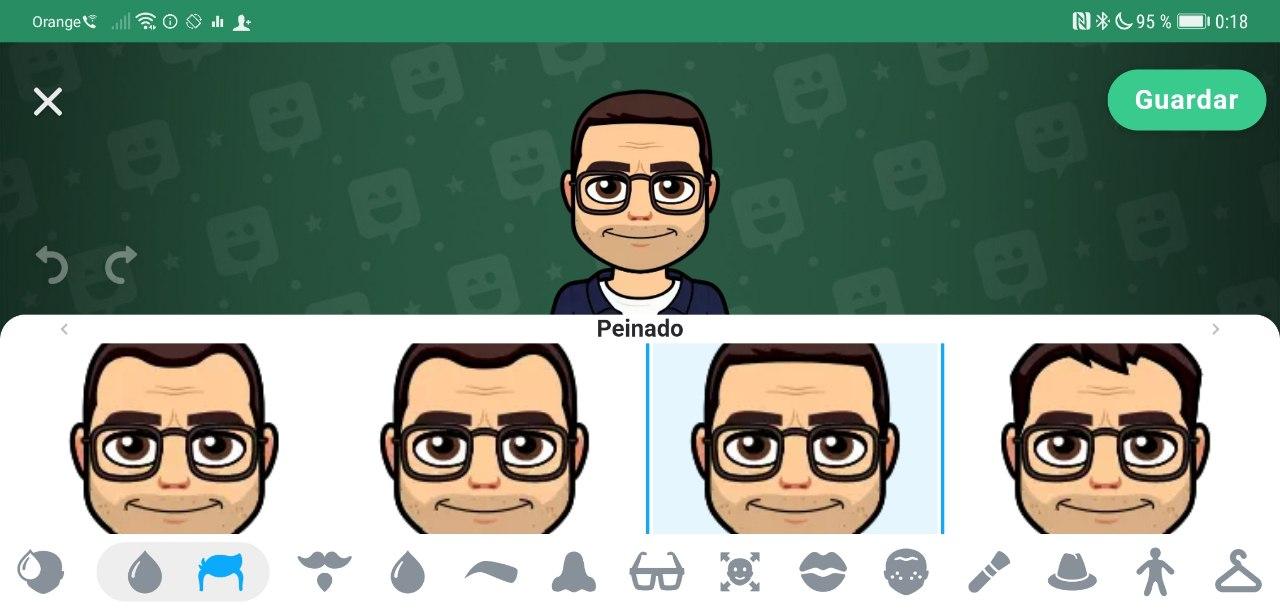
ಆರಂಭದ ವೀಡಿಯೊದಲ್ಲಿ ನಾನು ನಿಮಗೆ ಹೇಗೆ ಹೇಳುತ್ತೇನೆ, ಸುಧಾರಿತ ಬಳಕೆದಾರರಿಗೆ ಅಥವಾ ಅವರ ಅವತಾರದೊಂದಿಗೆ ಉತ್ತಮಗೊಳ್ಳಲು ಬಯಸುವವರಿಗೆ ಮತ್ತು ಅದನ್ನು ಹೆಚ್ಚು ಪರಿಪೂರ್ಣವಾಗಿ ಅಥವಾ ಅವರ ವೈಯಕ್ತಿಕ ನೋಟಕ್ಕೆ ಹೆಚ್ಚು ಹೊಂದಿಸಲು ಬಯಸುವವರಿಗೆ ಇದು ಅತ್ಯುತ್ತಮ ಆಯ್ಕೆಯಾಗಿದೆ.
